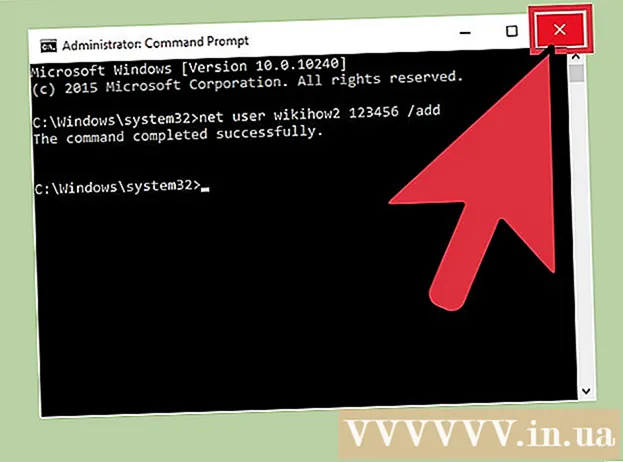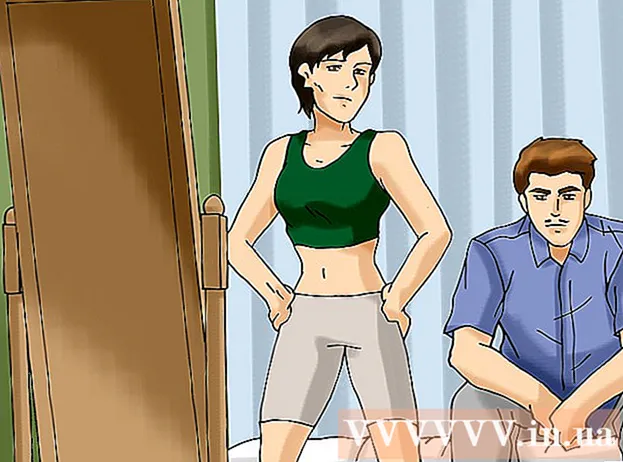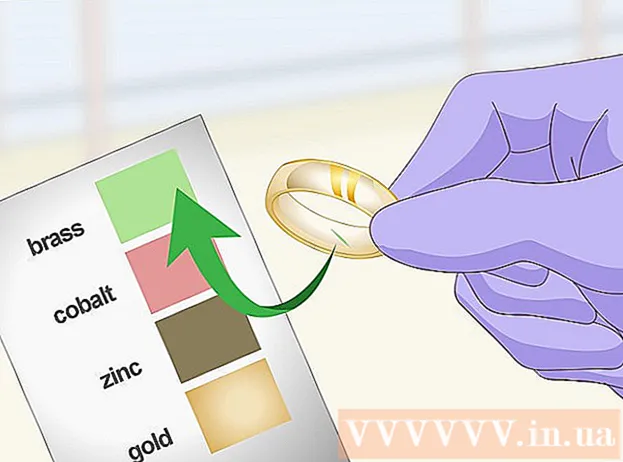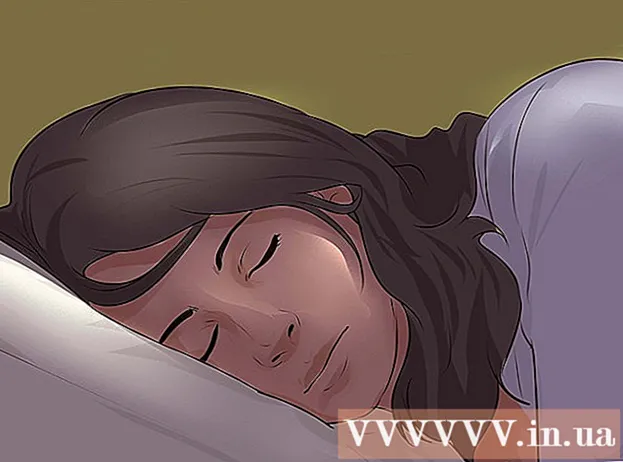Autora:
Roger Morrison
Data De La Creació:
7 Setembre 2021
Data D’Actualització:
1 Juliol 2024

Content
Voleu conquerir el món com a artista amb les vostres cançons escrites per vosaltres mateixos o toqueu en una banda i acabeu de gravar un èxit número 1? A continuació, podeu utilitzar Soundcloud per compartir i promocionar el vostre treball en línia. Aquest wikiHow explica com pujar fitxers d'àudio a Soundcloud mitjançant un iPhone o iPad. Abans de començar, és important saber que Soundcloud només permet carregar fitxers de Google Drive. No podeu penjar fitxers emmagatzemats localment al vostre iPhone o iPad. Per tant, assegureu-vos que el fitxer d’àudio que voleu penjar estigui disponible a Google Drive.
Per trepitjar
 Obriu l'aplicació Safari al vostre iPhone o iPad. La icona de Safari sembla un bloc blanc amb una brúixola blava.
Obriu l'aplicació Safari al vostre iPhone o iPad. La icona de Safari sembla un bloc blanc amb una brúixola blava. - També podeu utilitzar un altre navegador d’Internet, com ara Chrome o Firefox. És important que el navegador que utilitzeu us permeti obrir la pàgina d'escriptori d'un lloc web des del vostre iPhone o iPad. Aviat serà necessari per poder iniciar la sessió al vostre perfil de Soundcloud.
 Aneu al pàgina de càrrega de Soundcloud. Escriviu soundcloud.com/upload a la barra d’adreces del navegador i feu clic a la blava Vajadel teclat.
Aneu al pàgina de càrrega de Soundcloud. Escriviu soundcloud.com/upload a la barra d’adreces del navegador i feu clic a la blava Vajadel teclat.  Feu-hi clic
Feu-hi clic  Feu lliscar el dit cap a l’esquerra a la fila inferior d’icones i trieu Pàgina d'escriptori. La icona d’això sembla un monitor d’ordinador i es troba entre les opcions Imprimir i Cerca a la pàgina. Quan es fa clic, la pàgina web es tornarà a carregar i la versió d'escriptori del lloc web de Soundcloud s'obrirà a la pantalla del vostre iPhone o iPad.
Feu lliscar el dit cap a l’esquerra a la fila inferior d’icones i trieu Pàgina d'escriptori. La icona d’això sembla un monitor d’ordinador i es troba entre les opcions Imprimir i Cerca a la pàgina. Quan es fa clic, la pàgina web es tornarà a carregar i la versió d'escriptori del lloc web de Soundcloud s'obrirà a la pantalla del vostre iPhone o iPad. - Si feu servir Chrome o Firefox, feu clic als tres punts verticals a la part superior dreta de la pantalla i, a continuació, feu clic a Obre el lloc d'escriptori.
 prem el botó Pengeu la vostra primera pista. Es tracta d'un botó taronja a l'extrem superior esquerre del lloc web de Soundcloud.
prem el botó Pengeu la vostra primera pista. Es tracta d'un botó taronja a l'extrem superior esquerre del lloc web de Soundcloud. - Pot ser útil inclinar la pantalla del vostre iPhone o iPad cap a una vista horitzontal. Alguns llocs web són més fàcils de llegir d’aquesta manera.
 Inicieu la sessió al vostre perfil de Soundcloud. Podeu fer-ho amb les vostres dades d’inici de sessió des del mateix Soundcloud o enllaçant un dels vostres comptes de xarxes socials a Soundcloud. Després d’haver iniciat la sessió, s’obre la pàgina de càrrega de Soundcloud.
Inicieu la sessió al vostre perfil de Soundcloud. Podeu fer-ho amb les vostres dades d’inici de sessió des del mateix Soundcloud o enllaçant un dels vostres comptes de xarxes socials a Soundcloud. Després d’haver iniciat la sessió, s’obre la pàgina de càrrega de Soundcloud.  fer clic a Trieu un fitxer per penjar-lo. Es tracta d’un botó taronja a la pàgina de càrrega. Es mostrarà un menú emergent on podeu seleccionar la ubicació del fitxer de la cançó o de la gravació de so que vulgueu penjar.
fer clic a Trieu un fitxer per penjar-lo. Es tracta d’un botó taronja a la pàgina de càrrega. Es mostrarà un menú emergent on podeu seleccionar la ubicació del fitxer de la cançó o de la gravació de so que vulgueu penjar.  Al menú emergent, trieu per a Conduir. Drive es pot reconèixer mitjançant la icona triangular amb els colors groc, blau i verd. En fer-hi clic, Google Drive s'obrirà en una nova pàgina web. En aquesta pàgina podeu navegar per tots els fitxers que heu emmagatzemat a Google Drive.
Al menú emergent, trieu per a Conduir. Drive es pot reconèixer mitjançant la icona triangular amb els colors groc, blau i verd. En fer-hi clic, Google Drive s'obrirà en una nova pàgina web. En aquesta pàgina podeu navegar per tots els fitxers que heu emmagatzemat a Google Drive. - Quan la pàgina de Google Drive s'obri a l'iPhone o l'iPad i no inicieu la sessió automàticament, inicieu la sessió manualment amb la vostra adreça de correu electrònic i contrasenya de Google Drive.
 Cerqueu el fitxer d'àudio que vulgueu carregar i seleccioneu-lo. Navegueu pels fitxers de Google Drive i seleccioneu el fitxer d'àudio que voleu penjar a Soundcloud. Després de seleccionar el fitxer correcte, tornareu a la pàgina de càrrega de Soundcloud.
Cerqueu el fitxer d'àudio que vulgueu carregar i seleccioneu-lo. Navegueu pels fitxers de Google Drive i seleccioneu el fitxer d'àudio que voleu penjar a Soundcloud. Després de seleccionar el fitxer correcte, tornareu a la pàgina de càrrega de Soundcloud.  Afegiu un títol a la vostra càrrega. A la secció d'informació bàsica, podeu afegir el nom del fitxer d'àudio al camp Títol.
Afegiu un títol a la vostra càrrega. A la secció d'informació bàsica, podeu afegir el nom del fitxer d'àudio al camp Títol. - A més del títol, també podeu afegir un gènere i una descripció a la vostra càrrega. També podeu afegir etiquetes a la vostra càrrega. Aquests camps són opcionals.
 fer clic a Desa. Es tracta d’un botó taronja a la part inferior dreta de la pàgina. Això carregarà el fitxer d'àudio que heu seleccionat al vostre Google Drive al vostre perfil de Soundcloud.
fer clic a Desa. Es tracta d’un botó taronja a la part inferior dreta de la pàgina. Això carregarà el fitxer d'àudio que heu seleccionat al vostre Google Drive al vostre perfil de Soundcloud.